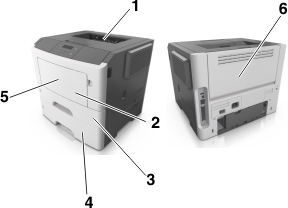
När ett pappersstopp uppstår visas ett meddelande med platsen för stoppet och information om att rensa stoppet på skrivarens display. Öppna luckor, täckplåtar och fack som visas på skärmen för att ta bort papperet som fastnat.
Anmärkningar:
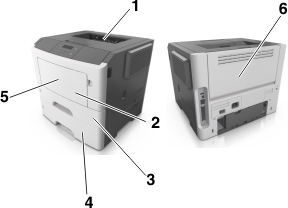
Område | Meddelande på skrivarens kontrollpanel | Åtgärda problemet | |
|---|---|---|---|
1 | Standardfack | Pappersstopp, standardfack [20y.xx] | Ta bort papperet som har fastnat. |
2 | Bakre lucka | Pappersstopp, bakre lucka [20y.xx] | Öppna den bakre luckan och ta ut papperet som har fastnat. |
3 | Fack 1 | Pappersstopp, dra fack 1. Tryck ned blå flik. [23y.xx] | Dra ut fack 1 helt, tryck sedan ned den främre duplexfliken och ta sedan bort papperet som har fastnat. Obs! Du kan behöva öppna den bakre luckan för att ta bort 23y.xx-papper som har fastnat. |
4 | Fack [x] | Pappersstopp, fack [x] [24y.xx] | Dra ut det angivna facket och ta bort papperet som har fastnat. |
5 | Flerfunktionsmatare | Pappersstopp, flerfunktionsmatare. [250.xx] | Ta bort allt papper i universalarkmataren och ta sedan bort papperet som fastnat. |
6 | Framlucka | Pappersstopp, främre lucka. [20y.xx] | Öppna den främre luckan och ta sedan bort tonerpatronen, bildhanteringsenheten och papperet som har fastnat. |